¿Cómo puedo gestionar mi biblioteca de música de iCloud?
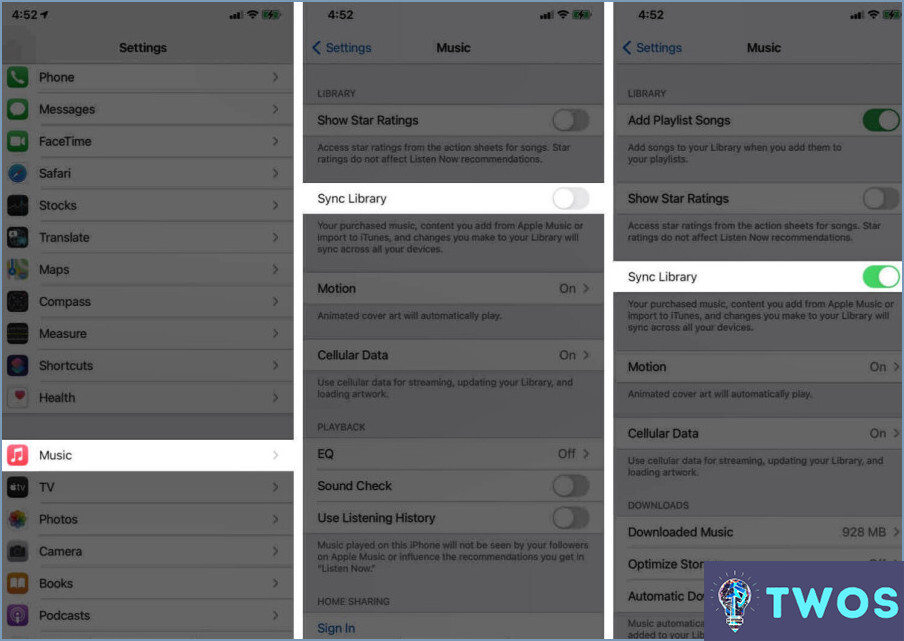
Abrir iTunes en tu dispositivo. Navega hasta la barra de menús en la parte superior de tu pantalla y seleccione Editar preferencias. Esto abrirá una nueva ventana con varios ajustes para tu aplicación iTunes.
En esta ventana, encontrará una sección etiquetada como General. Aquí, usted verá una opción para Biblioteca de música de iCloud. Si desea administrar su biblioteca de música a través de iCloud, tendrá que seleccionar esta opción. Esto activará la función Biblioteca de música de iCloud, lo que le permitirá almacenar y acceder a su música en varios dispositivos Apple.
Sin embargo, es importante tener en cuenta que la opción Biblioteca de música de iCloud sólo está disponible si está suscrito a Apple Music o iTunes Match. Si no estás suscrito a ninguno de estos servicios, la opción para activar la Biblioteca de música de iCloud no estará disponible.
Una vez que hayas seleccionado la opción Biblioteca de música de iCloud, finaliza los cambios de la siguiente manera haciendo clic en Aceptar. Esto guardará tus preferencias y habilitará la función Biblioteca musical de iCloud.
He aquí un rápido resumen:
- Abre iTunes.
- Elija Editar preferencias en la barra de menús.
- Seleccione Biblioteca de música de iCloud en la sección General.
- Haga clic en Aceptar para guardar los cambios.
Recuerde que debe ser un Suscriptor de Apple Music o iTunes Match para utilizar la función Biblioteca de música de iCloud.
No encuentro los ajustes de la biblioteca musical de iCloud?
Abrir Ajustes y navegue hasta la sección Música sección. Aquí encontrará la sección Biblioteca de música de iCloud . Simplemente activarla. Ten en cuenta que restablecer la biblioteca de música puede llevar un poco de tiempo. Este proceso te permite recuperar tu biblioteca de Apple Music perdida.
- Abrir Ajustes
- Desplácese hacia abajo hasta Música
- Desplácese hacia abajo hasta Biblioteca de música de iCloud
- Activarla
Por qué no puedo acceder a mi biblioteca de música de iCloud?
Cómo acceder a la biblioteca de música de iCloud puede verse obstaculizado por varios factores. En primer lugar, asegúrate de que todos tus dispositivos están ejecutando la aplicación última versión de iOS, iPadOS, macOS o iTunes para Windows. En segundo lugar, Sincronizar biblioteca debe estar activada en todos los dispositivos. En tercer lugar, se debe disponer de una versión estable de conexión a Internet es crucial para el acceso. Por último, compruebe el Página de estado del sistema de Apple para ver si hay interrupciones del servicio en su región.
- Actualizar al software más reciente
- Activar la biblioteca de sincronización
- Conectarse a Internet
- Comprobar el estado del sistema de Apple
Cómo se reproduce una lista de reproducción de iTunes al revés?
Abrir iTunes y localice la lista de reproducción deseada. Control-clic (o haga clic con el botón derecho del ratón) en la lista de reproducción y, a continuación, seleccione "Mostrar en Finder" del menú que aparece a continuación. Se abrirá una ventana del Finder que mostrará el contenido de la lista de reproducción. Para iniciar la reproducción inversa, mantenga pulsada la tecla Tecla de control y, a continuación, haga clic en la canción inicial de la lista. Aparecerá un menú. Desde este menú, opte por "Reproducir hacia atrás".
¿Por qué Spotify no reproduce mi lista de reproducción en orden?
Configuración por defecto de Spotify es reproducir las canciones aleatoriamente en lugar de en orden. Este enfoque está diseñado para atraer a los oyentes y promueven la exploración musical. Mediante la reproducción aleatoria de canciones, Spotify garantiza una experiencia de escucha diversa evitando la monotonía que puede provocar la reproducción secuencial. Sin embargo, si prefieres tu lista de reproducción en un orden específico, puedes desactivar la función aleatoria. A continuación te explicamos cómo hacerlo:
- Abre tu lista de reproducción.
- Localice la icono de reproducción aleatoria (dos flechas que se cruzan).
- Haga clic en él para desactivar la reproducción aleatoria.
Recuerda que el objetivo de Spotify es hacer que tu experiencia de escucha sea lo más agradable y variado como sea posible.
¿Por qué mi lista de reproducción de Spotify está al revés?
Listas de reproducción de Spotify pueden aparecer al revés debido a un par de razones. En primer lugar, puede tener ordenado su lista de reproducción en orden inverso sin querer. Para corregirlo, basta con pulsar y arrastrar las canciones hasta que estén ordenadas correctamente. En segundo lugar, si estás escuchando una lista de reproducción creada por otro usuario, es posible que el orden sea distinto al que prefieres.
¿Se puede reproducir una lista de reproducción de Spotify al revés?
Por supuesto. Reproducir una lista de reproducción de Spotify al revés es muy fácil. Te explicamos cómo:
- Navega hasta la lista de reproducción "Listas de reproducción" pestaña.
- Seleccione la lista de reproducción que desea escuchar en sentido inverso.
- Haga clic en la pestaña "Invertir" botón.
¡Voilà! Tu lista de reproducción de Spotify se reproducirá ahora al revés, ofreciéndote una nueva perspectiva de tus canciones favoritas.
Deja una respuesta

Artículos Relacionados